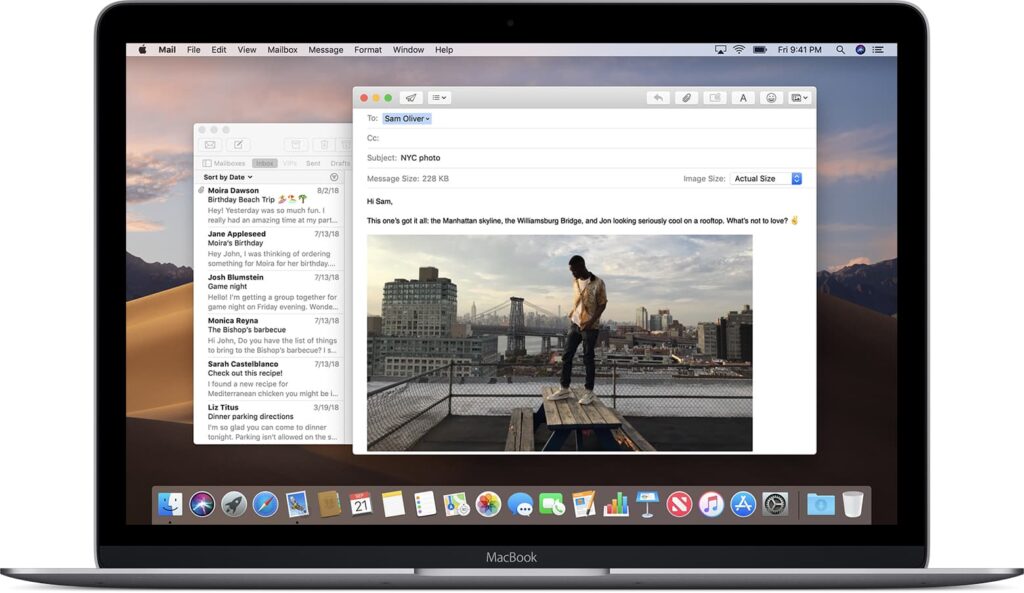Ao enviar um novo e-mail ou encaminhar ou responder a um e-mail recebido, você pode adicionar um texto tachado no macOS Mail selecionando o texto e clicando no botão de formatação tachado. Adicionar tachado ao texto do e-mail não o exclui, mas indica ao (s) destinatário (s) que você mudou de ideia sobre o conteúdo ou que as informações não são mais válidas.
Como quando você destaca palavras, os leitores ainda podem ver o que está por trás do texto tachado, mas você deixou claro que o conteúdo não tem tanto peso quanto o resto do texto ou que ocorreu uma alteração.
As informações neste artigo se aplicam ao aplicativo Mail nos seguintes sistemas operacionais: macOS Catalina (10.15), macOS Mojave (10.14), macOS High Sierra (10.13) e macOS Sierra (10.12)

Faça o texto tachado em um Mac
O botão tachado aparece na barra de formatação de e-mail localizada acima da parte principal de novos e-mails e respostas de e-mail. Você pode riscar palavras, letras ou parágrafos inteiros usando o botão tachado na barra de formatação.
- Abra uma nova tela de e-mail ou uma tela de encaminhamento ou resposta no aplicativo macOS Mail. Clique no botão A no canto superior direito da janela da mensagem para mostrar a barra de formatação, se ainda não estiver visível. A barra de formatação é centralizada acima da mensagem e contém controles de fonte, tamanho, cor do texto, alinhamento e outros aspectos da formatação do texto. Para rasurar no texto de um e-mail que você está encaminhando ou respondendo, primeiro você deve abrir o e-mail em uma tela de encaminhamento ou resposta, onde aparece como informação entre aspas. Você não pode aplicar tachado em mensagens enquanto elas estiverem em sua caixa de entrada.
- Certifique-se de estar trabalhando no modo rich text, escolhendo Formatar na barra de menu do Mail e selecionando Tornar Rich Text no menu suspenso, se ainda não tiver sido selecionado. Se você vir Criar texto sem formatação no menu, a mensagem já está no modo rich text. Nenhuma ação adicional é necessária.
- Realce o texto que você deseja riscar no corpo do e-mail.
- Clique no S botão (ao lado B, I, e L na barra de formatação) para atacar através do texto destacado.
Isso é tudo o que preciso. Você clica no mesmo botão S para desfazer o tachado ou pode selecionar palavras ou letras adicionais para adicionar um tachado a elas também na mesma mensagem.
Se você fizer um texto tachado para uma palavra no final de uma frase e continuar digitando depois dessa palavra, o tachado pode seguir para o seu novo texto. Para evitar que isso aconteça, desative o botão S quando terminar de usá-lo para que qualquer novo texto seja definido sem o tachado.